La generazione e il ricordo delle pa ssword è un problema per molte persone. In altri casi si tende a creare una password comune per più account, e questo non è sicuro. Utilizzando Google Password Manager per Android, puoi generare e proteggere le tue password nel tuo account Google. Ha la capacità di conservare più password per diversi siti, rendendole sempre accessibili su altri dispositivi e browser.
Come utilizzare Google Password Manager su Android
L'app Google password manager per Android si sincronizza con Chrome per salvare tutte le password e le informazioni degli utenti sui siti. Inoltre, supporta la funzione di riempimento automatico per farti accedere facilmente al tuo account senza inserire le credenziali.
Utilizzando l'app Android per la gestione delle password di Google sul tuo dispositivo mobile, puoi facilmente controllare la forza delle password per evitare una violazione dei dati. Lo strumento è disponibile come estensione sul browser Chrome, ma attualmente è anche presente sull'app Google sul tuo dispositivo mobile. Scopri come utilizzare Google password manager su Android usando questa guida.
Sezione 1. Gestione delle opzioni per salvare le password
Google richiede agli utenti di ricordare o meno le proprie password. Se consenti a Google di ricordare le tue password, ti accedi automaticamente ai tuoi siti o applicazioni durante l'accesso successivo.
1. Avvia l'app per le impostazioni del tuo telefono o tablet Android e accedi all'account Google tramite l'opzione Google.

2. In Opzioni dell'account Google, scorri le opzioni verso destra e seleziona "Sicurezza". Spostati su "Accesso ad altri siti" e scegli "password salvate". Abilita o disabilita l'offerta per salvare le password.
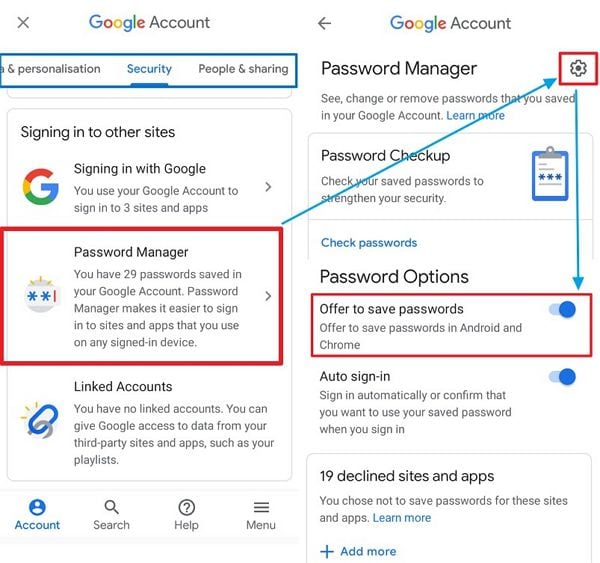
Sezione 2. Opzioni per salvare le password per determinate applicazioni
Le password delle applicazioni di salvataggio di Google sono facoltative. Pertanto, nel caso in cui Google richieda di salvare una password, fai clic su "Mai" per negare.
1. Avvia l'app delle impostazioni e seleziona "Google". Procedi con l'opzione "Account Google".
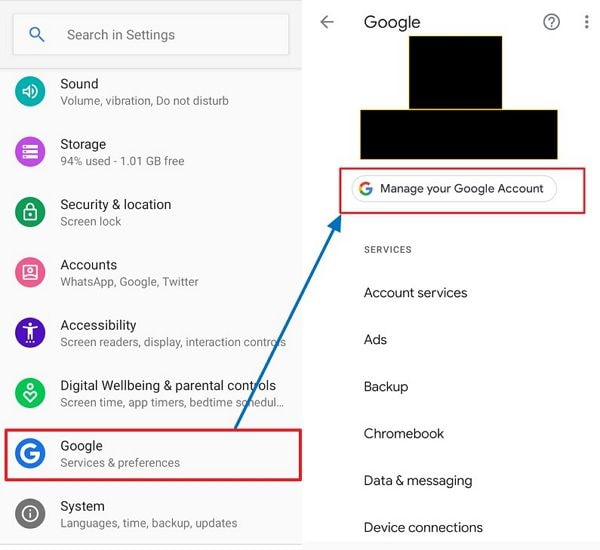
2. Individua l'opzione "Sicurezza" nella schermata di scorrimento a destra/sinistra e scorri verso il basso fino a "Accesso ad altri siti". Seleziona l'opzione "Password salvate". Passa alle opzioni "Bloccate" e blocca o sblocca le offerte per il salvataggio di una password per una determinata app.
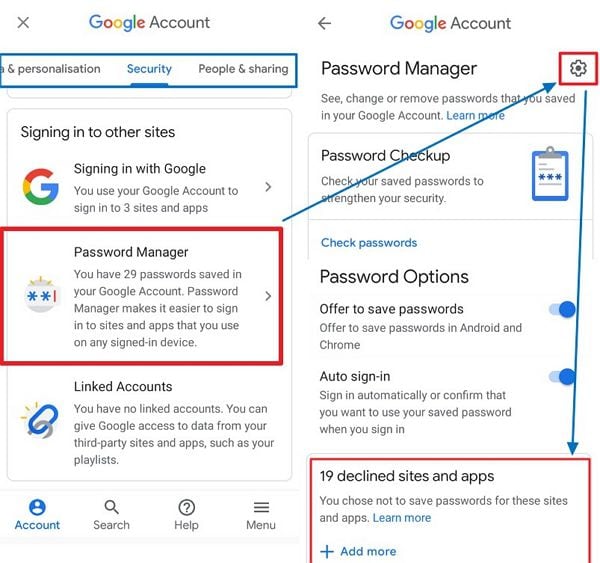
Sezione 3. Gestore di accesso automatico
Controlla l'accesso ai tuoi account consentendo di fornire conferme per l'accesso. Questa funzione può essere attivata o disattivata per regolare i tentativi di accesso.
1. Utilizzando il tuo dispositivo Android, avvia l'app delle impostazioni del dispositivo e accedi all'account Google tramite Google.
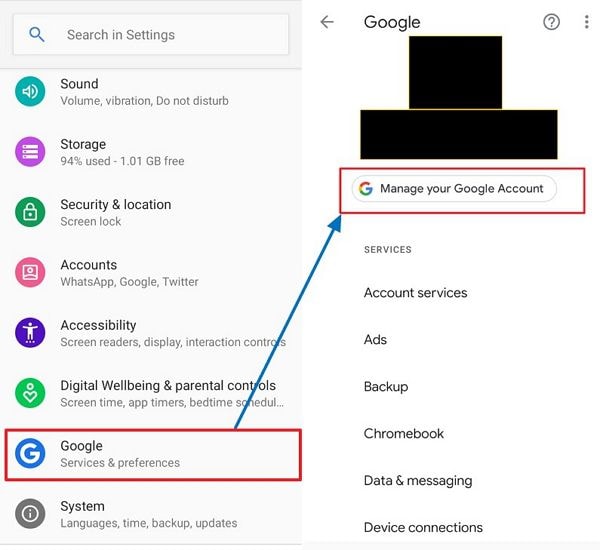
2. Nelle impostazioni di Google, scorri verso destra e seleziona "Sicurezza". Passa a "Password salvate" in "Accesso ad altri siti" e attiva o disattiva "Accesso automatico".
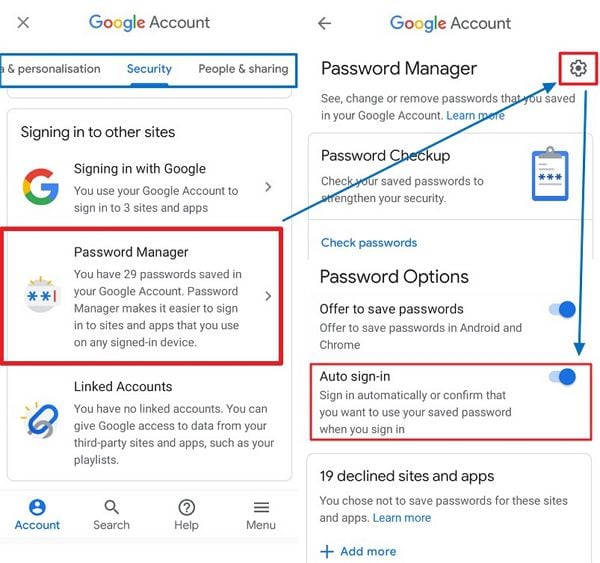
La migliore alternativa ad Android di Google Password Manager
Proprio come Google password manager per dispositivi Android, 1Password è un gestore di password multi-dispositivo. Tuttavia, ha specifiche aggiuntive rispetto all'app di gestione delle password di Google. Supporta la generazione di password personalizzate e la protezione sotto un unico deposito. Il deposito protetto da una password principale ha la capacità di proteggere le password per più siti e le informazioni riservate.

Utilizzando 1Password, puoi accedere alle tue password e alle credenziali salvate online o offline da tutti i tuoi account e dispositivi sincronizzati. Il gestore delle password ti consente di accedere ai tuoi account, alle applicazioni dei siti e ai dispositivi da remoto. Pertanto, facilitando gli utenti che utilizzano più software o applicazioni.
Rispetto all'app Android per la gestione delle password di Google, 1Password supporta un'autenticazione a più livelli per un uso personale, familiare, aziendale e aziendale sicuro. La sua sicurezza contiene una modalità di viaggio per disinstallare e reinstallare password o informazioni prima e dopo il viaggio.
- Generatori di password per siti e account per creare password casuali.
- Portafoglio digitale per archiviare in modo sicuro i dettagli delle carte di debito e di credito per effettuare pagamenti online sicuri.
- Interfaccia utente organizzata con tag per una facile gestione e utilizzo delle password salvate dal software.
- App disponibili e supportate su Mac, iOS, Windows, Android, Linux e Chrome OS.
- Supporta la condivisione di password, file e depositi di informazioni.
- Supporta l'archiviazione di file con un massimo di 5 GB di spazio di archiviazione.
- Impedisce tentativi di accesso non autorizzati da determinate posizioni creando regole e segnalando eventuali tentativi illegali.
- Crea criteri per abilitare e monitorare la sicurezza della password principale, la verifica a due livelli e gli aggiornamenti software.
- Gli account Premium consentono agli utenti ospiti fino a 20 utenti con capacità di condivisione limitata.
- Protezione avanzata per utenti premium per creare controlli personalizzati per i propri account.
- Include la sicurezza della verifica a due fattori per offrire una protezione aggiuntiva.
- Funzione di modifica della password personalizzata per tenere traccia di possibili violazioni delle password.
- Genera rapporti sull'utilizzo per il tuo account per determinare la sicurezza delle password e dei file.
- Crea campi personalizzati nei tuoi account per aggiungere password o file come desideri.
- Possibilità di creare più depositi per più utenti o per uso personale a seconda delle informazioni da archiviare.
- Crea e archivia password monouso, in particolare per la delega ai membri del team.
- La funzione della modalità di viaggio aiuta l'utente ad accedere ai propri account da remoto o a proteggere le proprie password e informazioni da altri utenti del team.
- Consente all'utente di aggiungere più URL per vari account per la protezione dei siti.
 100% sicuro | Senza pubblicità |
100% sicuro | Senza pubblicità |
Salvatore Marin
staff Editor